更新された4月2024:エラーメッセージの表示を停止し、最適化ツールを使用してシステムの速度を低下させます。 今すぐ入手 このリンク
- ダウンロードしてインストール こちらの修理ツール。
- コンピュータをスキャンしてみましょう。
- その後、ツールは あなたのコンピューターを修理する.
Web Companionは、Lavasoftの無料ツールで、インターネットユーザーを悪意のあるWebサイト、データ追跡、広告、フィッシングなどから保護していると考えられます。2014以降、Ad-Awareに代わって使用されています。 セキュリティツールバー そして、ユーザーの間でかなり良い成功率を達成しました。 この完璧な製品は、ほとんど真実ではないようですが、確かにそうです。 洗練されたインストール、ブラウザのハッキング、広告、データトラッキングは、約束された「安全なナビゲーション」の価格で顧客が期待できるものです。
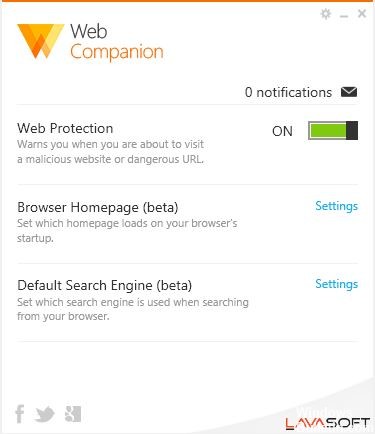
ウェブコンパニオンとは何ですか?
Web Companionは、ブラウザの設定を不正な変更から保護し、ブラウザと悪質なWebサイトとの間のバッファとして機能します。 より良く、より安全でより軽いWebエクスペリエンスを実現するために、Ad-Aware Web Companionは、マルウェアをPCにダウンロードする前にURLレベルでマルウェアをマーキングすることによって、現在および最近のマルウェアおよび攻撃に対するウイルス対策およびブラウザの保護を完了します。
Ad-Aware Web Companionをアンインストールするには
Ad-Aware Web Companionをアンインストールするには、以下の手順に従ってください。
2024 年 XNUMX 月の更新:
ファイルの損失やマルウェアからの保護など、このツールを使用してPCの問題を防ぐことができるようになりました。 さらに、最大のパフォーマンスを得るためにコンピューターを最適化するための優れた方法です。 このプログラムは、Windowsシステムで発生する可能性のある一般的なエラーを簡単に修正します。完璧なソリューションが手元にある場合は、何時間ものトラブルシューティングを行う必要はありません。
- ステップ1: PC Repair&Optimizer Toolをダウンロード (Windows 10、8、7、XP、Vista - マイクロソフトゴールド認定)。
- ステップ2:“スキャンの開始PCの問題の原因である可能性があるWindowsレジストリ問題を見つけるため。
- ステップ3:“全て直すすべての問題を解決します。
- コンピュータのスタートボタン(画面の左側)をクリックしてください。
- スタートメニューのコントロールパネルをクリックします。
- [プログラムの追加と削除]をダブルクリック/ [プログラム]、[プログラムと機能]の順にクリックします。 リストから[Webコンパニオン]を選択し、[アンインストール]をクリックします。
- インストールされているプログラムは通常アルファベット順に並べられています。
- ダイアログボックスが表示されたら、アプリケーションのアンインストール設定を指定します。言語を選択し、ブラウザのホームページ設定を復元するを選択または選択解除し、ブラウザの検索エンジン設定を復元するチェックボックスを選択または選択解除します。 終了したら、[削除]をクリックして続行します。
- メッセージボックスが表示されたら、[はい]をクリックしてプログラムをアンインストールする決定を確認します。
- アンインストールプロセスが進行中であることを確認できます。
- Ad-Aware Web Companionのアンインストールを完了するには、[閉じる]をクリックしてください。
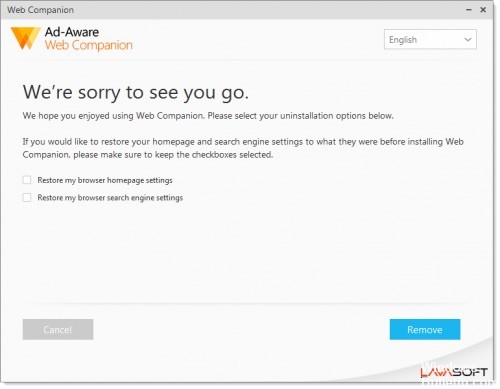
LavasoftのWebコンパニオンを無効にする方法は?
LavasoftのWebコンパニオンをユーザーの許可なしにコンピューターにインストールすることに加えて、Webコンパニオンはソフトウェアをアンインストールするための便利な方法を提供しません。 したがって、このステップでは、従来とは異なるステップでソフトウェアを完全に削除します。 そのために:
- 次のアドレスに移動します。C:\ Program files(x86)
- コマンドプロンプトで[はい]をクリックします。
- 「Windows」+「R」を押して「regedit」と入力します。
- Ctrl + Fを押して「Webコンパニオン」と入力します。
- キー、値、データオプションを確認してください。
- 「OK」をクリックすると検索が始まります。
- 右クリックして「削除」を選択し、すべての検索エントリを削除します。
- コンピュータを再起動すると、プログラムはコンピュータから完全に削除されました。
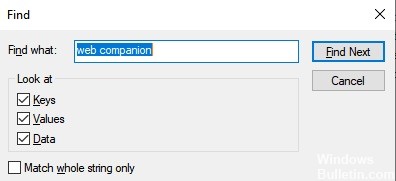
https://www.quora.com/What-is-web-companion-software-and-why-do-I-have-it-installed-on-my-computer
専門家のヒント: この修復ツールはリポジトリをスキャンし、これらの方法のいずれも機能しなかった場合、破損したファイルまたは欠落しているファイルを置き換えます。 問題がシステムの破損に起因するほとんどの場合にうまく機能します。 このツールは、パフォーマンスを最大化するためにシステムも最適化します。 それはによってダウンロードすることができます ここをクリック

CCNA、Web開発者、PCトラブルシューター
私はコンピュータ愛好家で、実践的なITプロフェッショナルです。 私はコンピュータープログラミング、ハードウェアのトラブルシューティング、修理の分野で長年の経験があります。 私はWeb開発とデータベースデザインを専門としています。 また、ネットワーク設計およびトラブルシューティングに関するCCNA認定も受けています。

